“Cara Setting Load Balance Menggunakan Metode PCC Dengan 3 ISP di Mikrotik RB hEX RB750Gr3”
Daftar Isi
Pengantar
Load balance pada mikrotik adalah teknik untuk mendistribusikan beban trafik pada dua atau lebih jalur koneksi secara seimbang, agar trafik dapat berjalan optimal, memaksimalkan throughput, memperkecil waktu tanggap dan menghindari overload pada salah satu jalur koneksi.
Metode PCC (Per-Connection Classifer) merupakan metode yang menspesifikasikan suatu paket menuju gateway suatu koneksi tertentu.
PCC mengelompokkan trafik koneksi yang keluar masuk router menjadi bebrapa kelompok. Pengelompokan ini bisa dibedakan berdasarkan src-address, dst-address, src-port dan dst-port.
Adapun kelebihan dan kekurangan menggunakan metode PCC antara lain :
Kelebihan :
1. Hubungan antara client dan server lebih terjamin karena menggunakan satu jalur yang sama
2. Tidak merepotkan di end user atau pengguna akhir
3. Render atau streaming di youtube lebih stabil.
Kekurangan :
1. Memungkinkan terjadinya overload di salah satu jalur ISP
2. Ketidak seimbangan penggunaan bandwidth
Topology Network
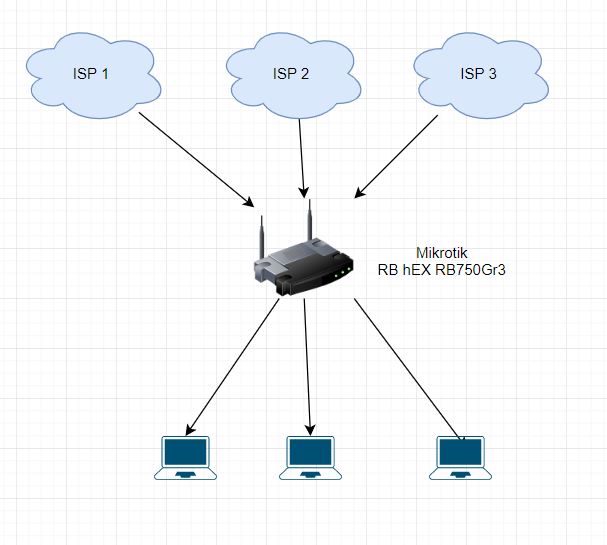
Persiapan
- Router Mikrotik hEX RB750Gr3 -> 1 GPS
- 3 ISP
ISP 1 - Firstmedia - BW = 50 Mbps
ISP 2 - Biznet - BW = 375 Mbps
ISP 3 - Indihome - BW = 100 Mbps- AP menggunakan Deco M5
Cara Setting Load Balance
Setting DNS
- Klik menu IP > DNS
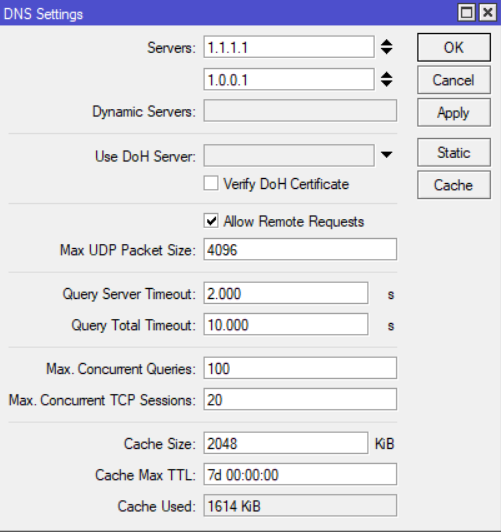
Setting Nama Interface Untuk Tiap Port
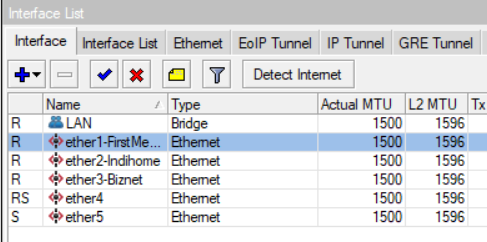
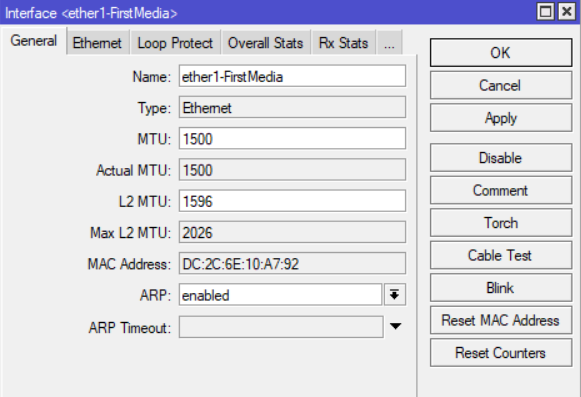
Membuat bridge untuk Port 4 dan 5


Setting IP Address untuk ISP dan IP LAN
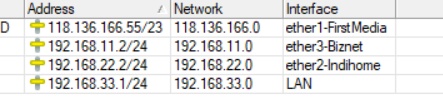
Eth1 - Firstmedia - 118.136.166.55/23 ( ini IP public dari firsmedia )
Eth2 - Indihome - 192.168.22.2/24
Eth3 - Biznet - 192.168.11.2/24
ETh4 - LAN - 192.168.33.1/24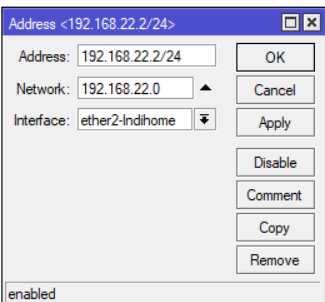
Setting DHCP Server
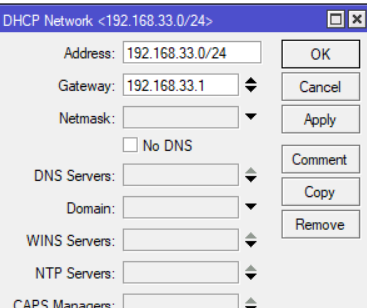

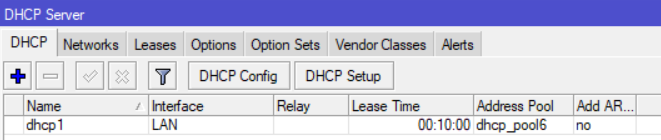
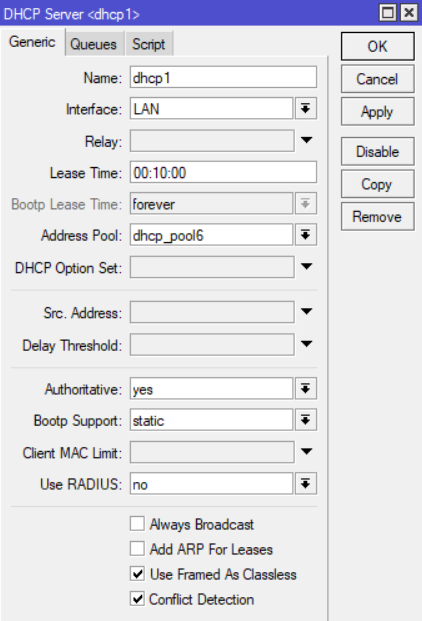
Membuat NAT Masquerade untuk WAN ( 3 ISP )
- Masuk ke menu IP > Firewall > NAT
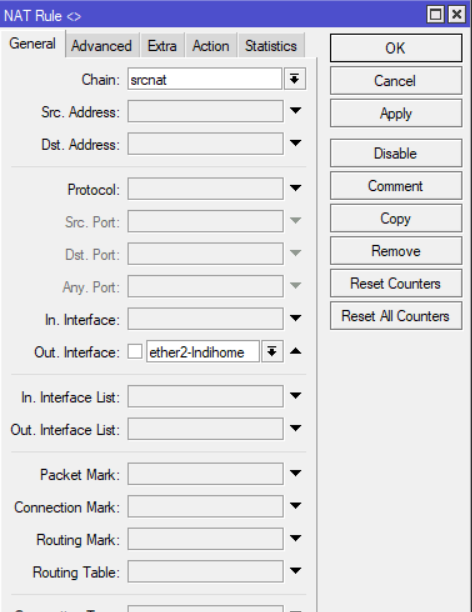
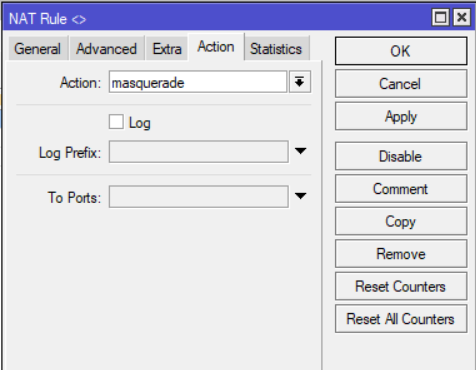

- Klik Menu IP > Firewall > Mangle
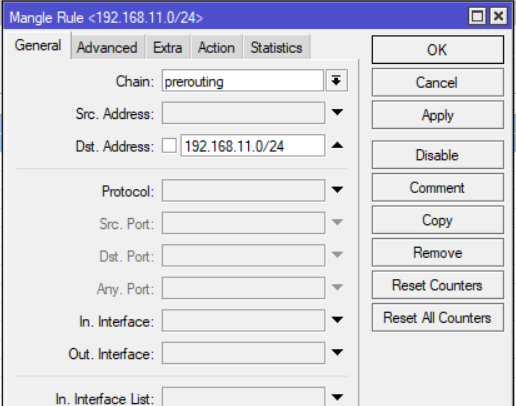
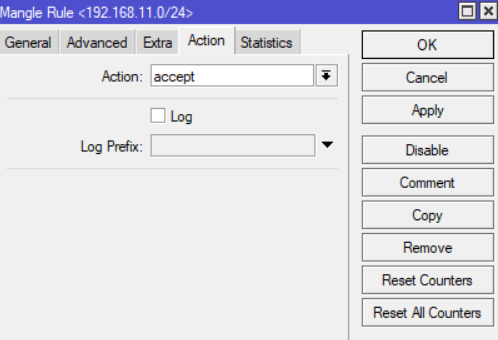

Membuat Mark Connection
- Masih di menu Mangle
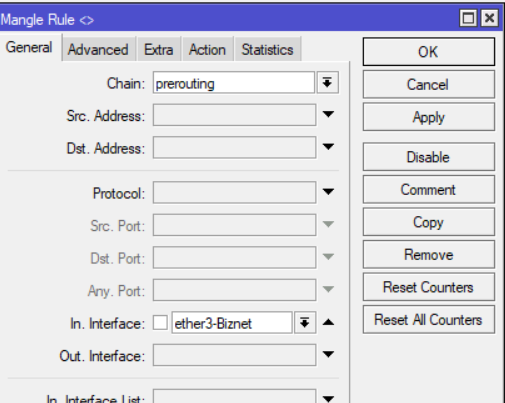
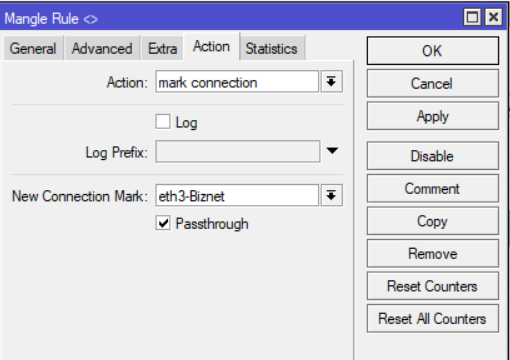
- Buat untuk ke 3 ISP

Membuat Rule PCC
- Rule PCC yang digunakan
Biznet - BW = 375 Mb -> 1:4
Firstmedia - BW = 50 Mb -> 1:1
Indihome - BW = 100 Mb -> 1:1
Hasil perbandingan BW
Total jadi bisa ada 6 streamRule 1 – biznet
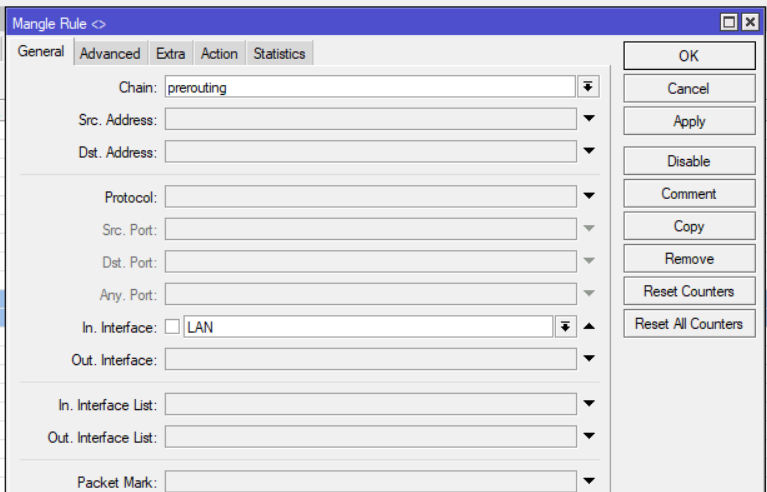
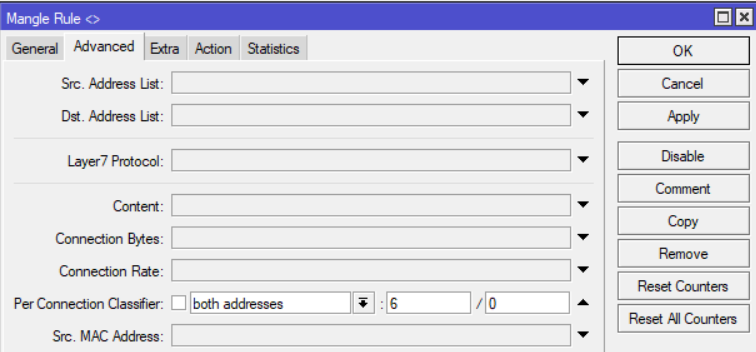
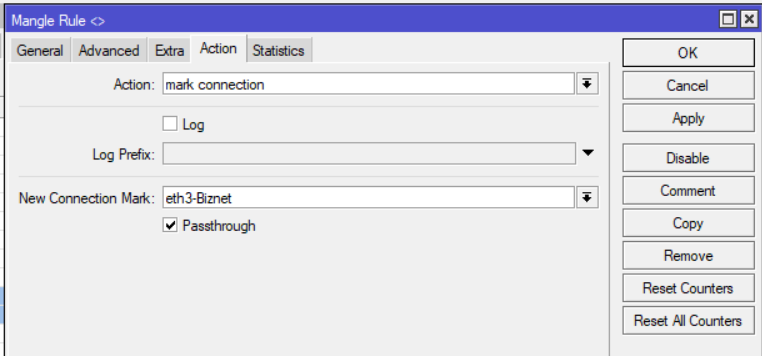
Rule 2 – biznet
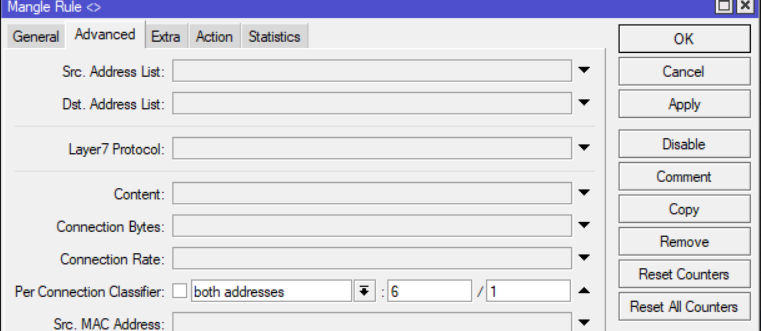

Rule 3 – Biznet
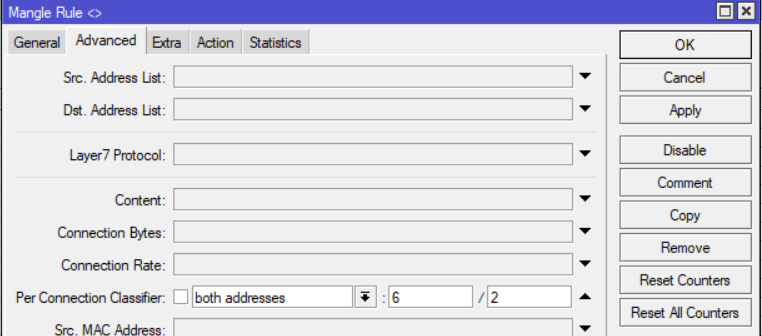
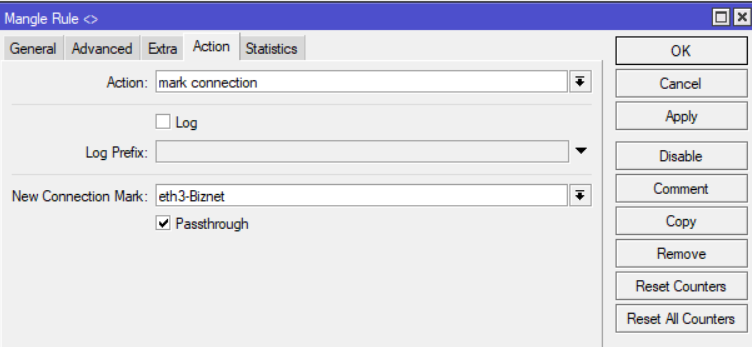
Rule 4 – Biznet
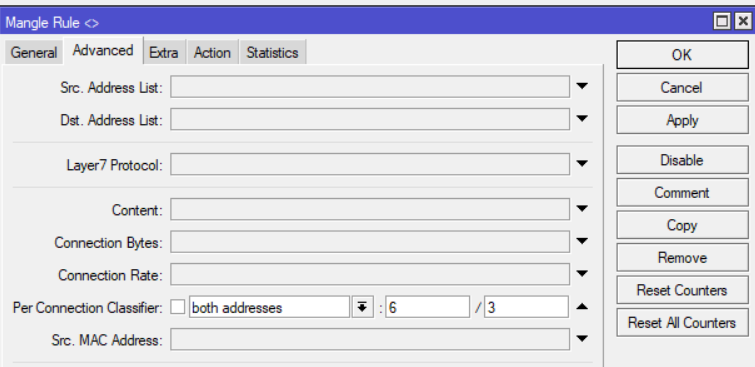
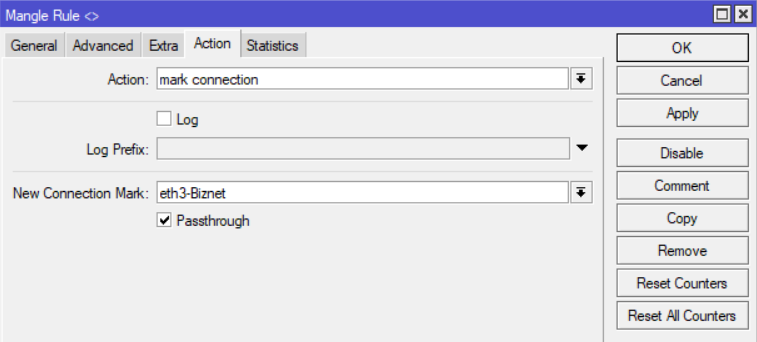
Rule 5 – Indihome
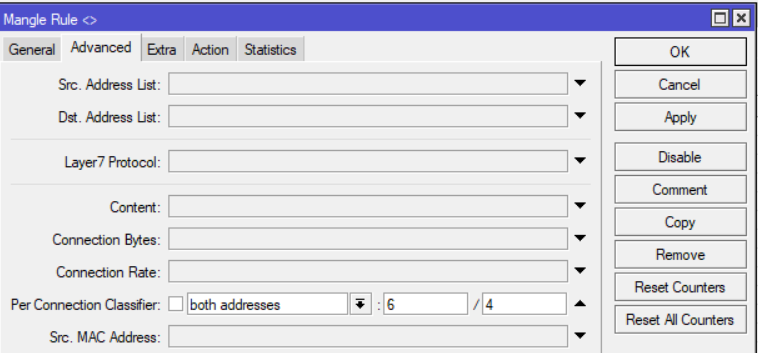
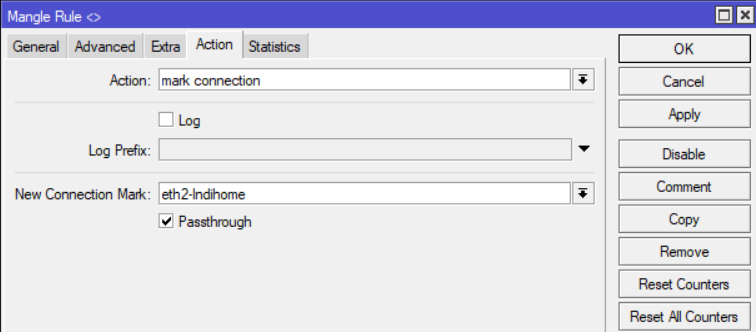
Rule 6 – Firstmedia
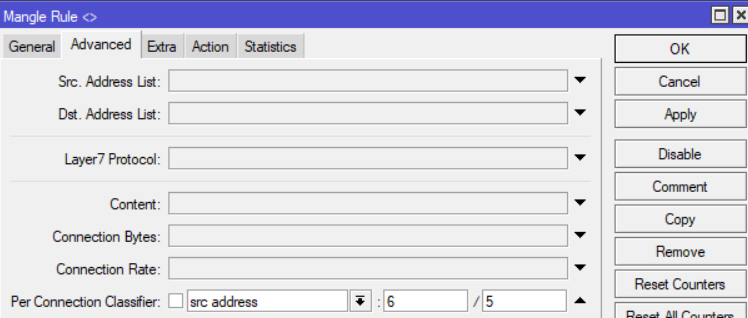
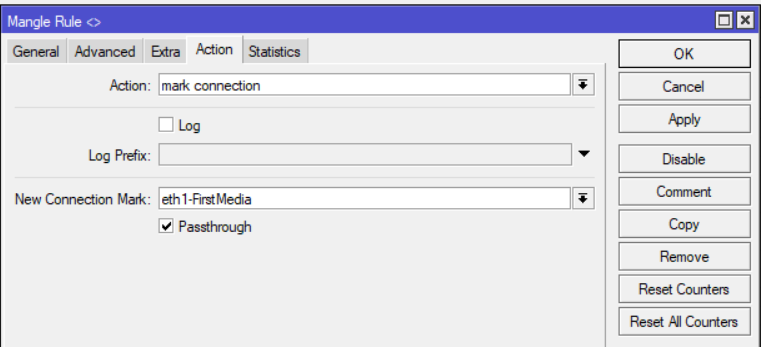
Noted -> Untuk PCC bisa kalian sesuaikan Jumlah streamnya tergantung berapa besar BW tiap2 ISP
- Hasil List Rule PCC

Membuat Rule Mark Routing
- Masih di mangle
Rule mark routing – firstmedia
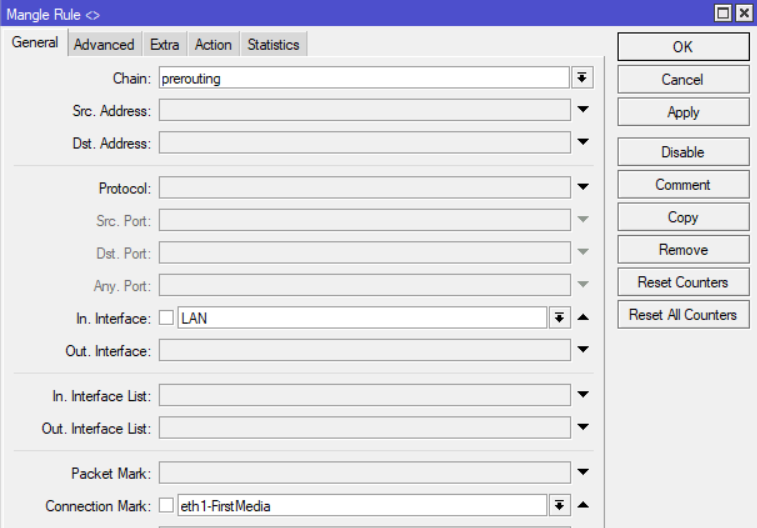
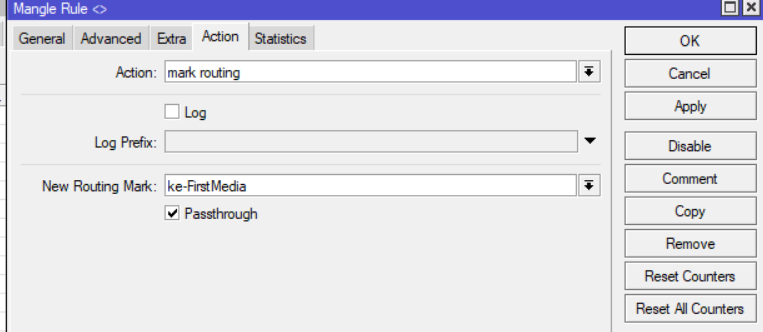
Rule mark routing – Biznet
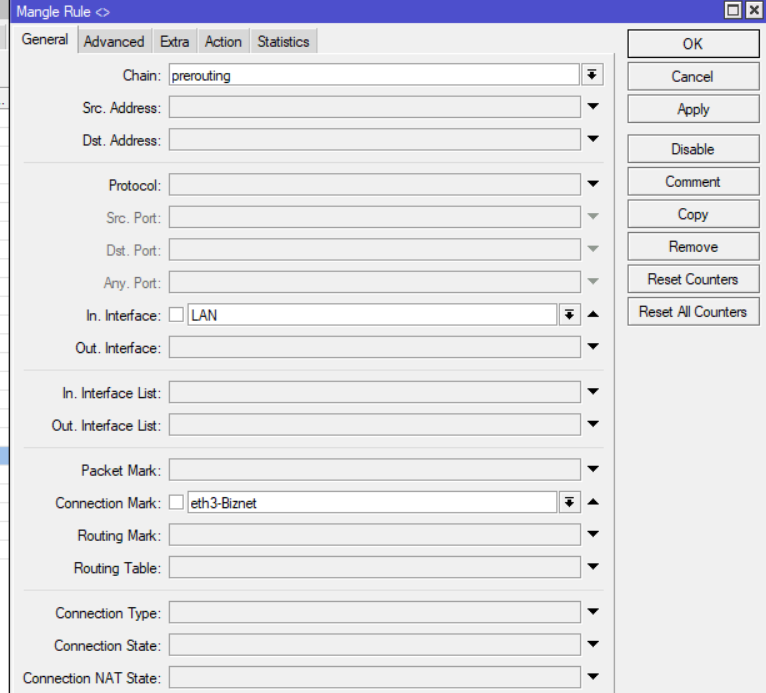
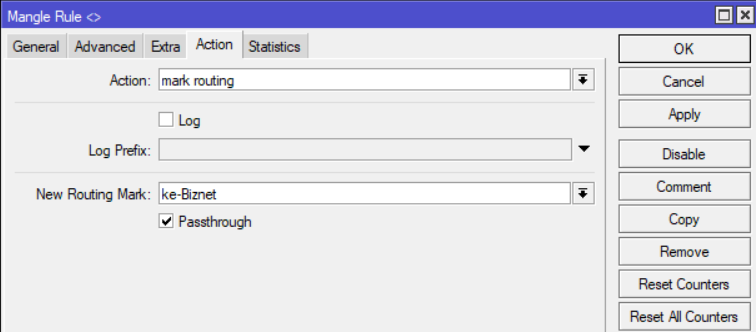
Rule mark routing – Indihome
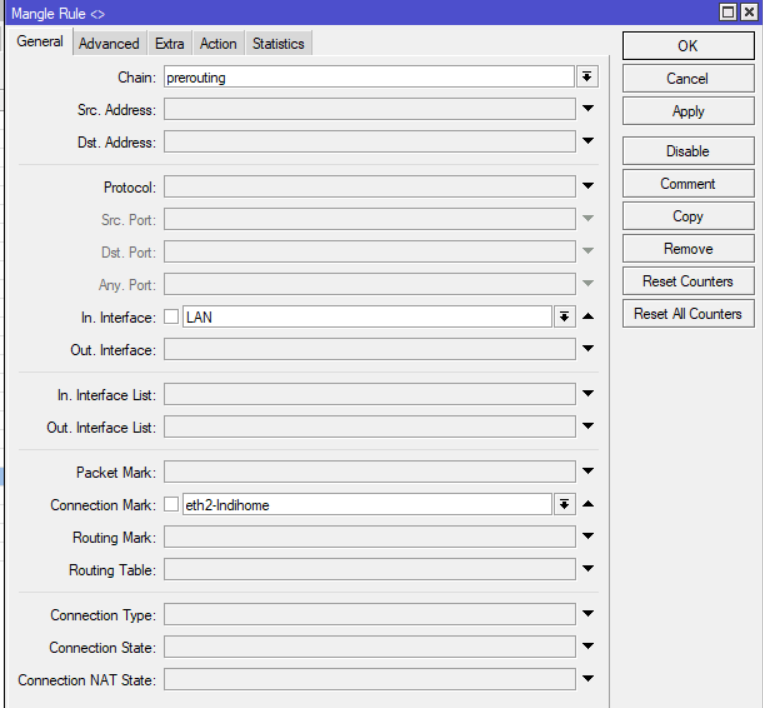
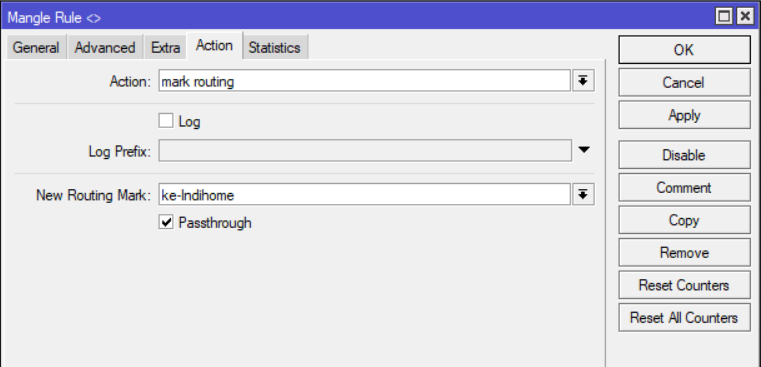
- Tampilan mark routing

Membuat Mark routing Chain output
- Di menu Mangle
Output – Firstmedia
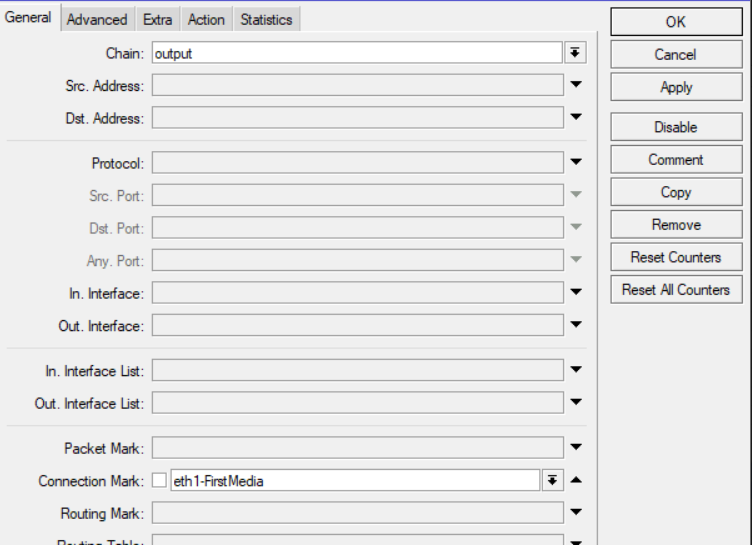
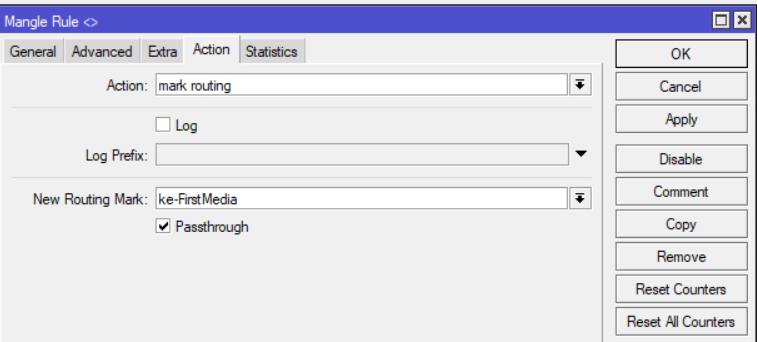
Output – Biznet
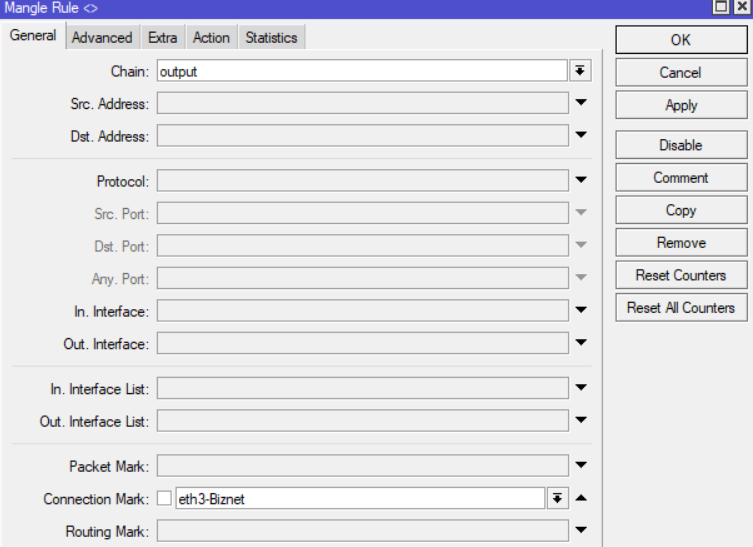
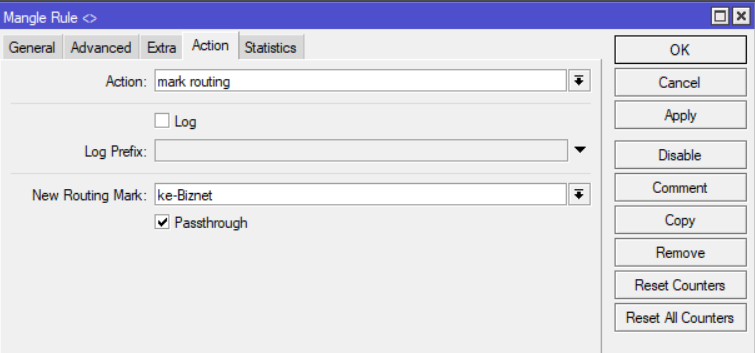
Output – Indihome
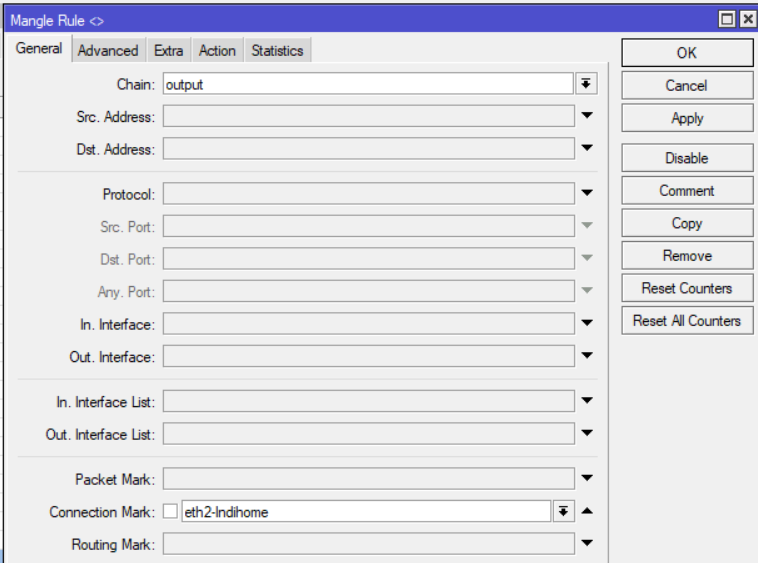
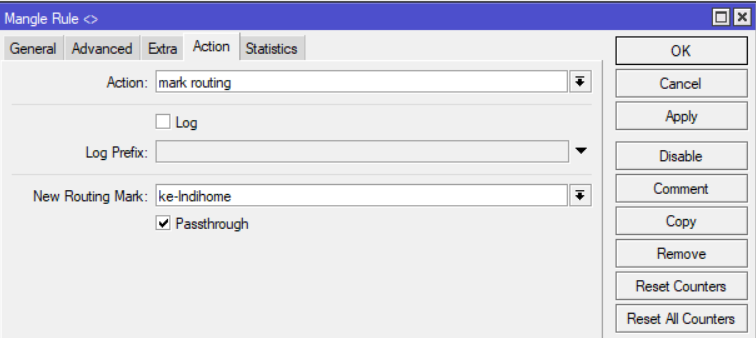
- Tampilan Output mark routing
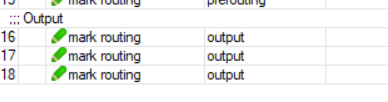
Hasil Pembuatan Mangle

Konfigurasi Routing
- Masuk ke menu IP > Route
Setting Routing ke ISP
#Biznet
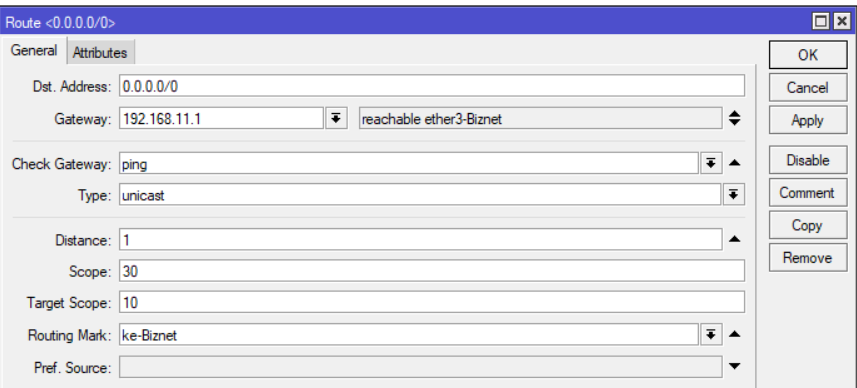
#Indihome
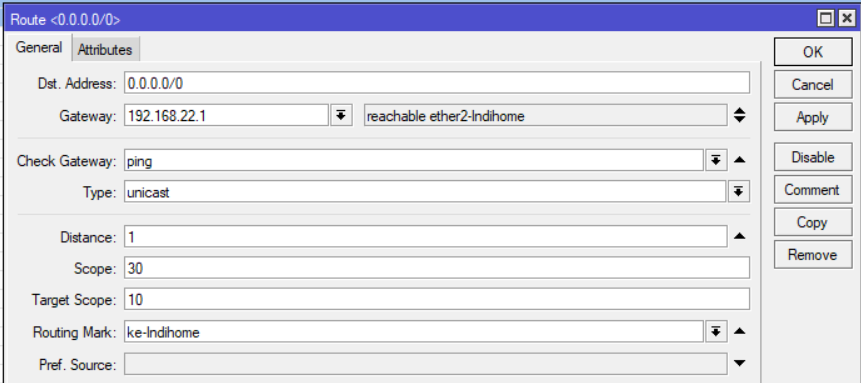
#Firstmedia
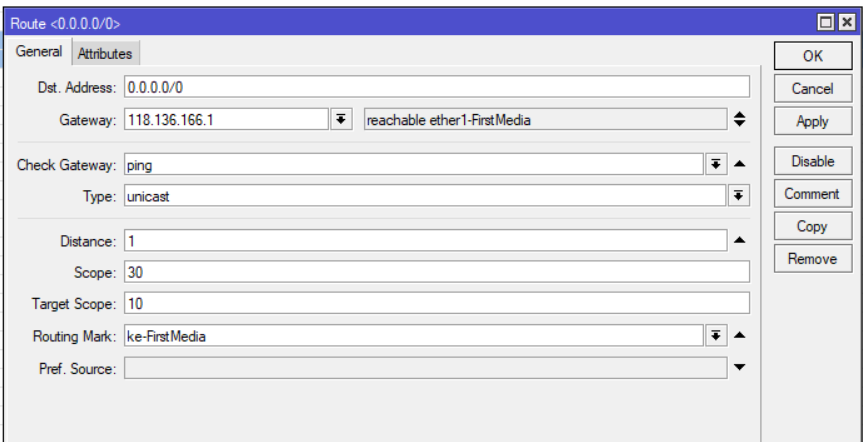
Tampilan semua route

Membuat Rule Failover ( Backup )
#Biznet -> Fisrtmedia ( backup 1 Biznet )
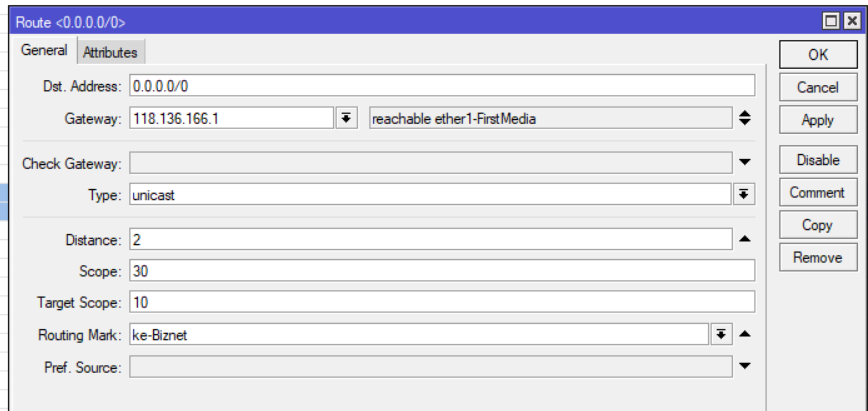
#Biznet -> Indihome ( backup 2 Biznet )
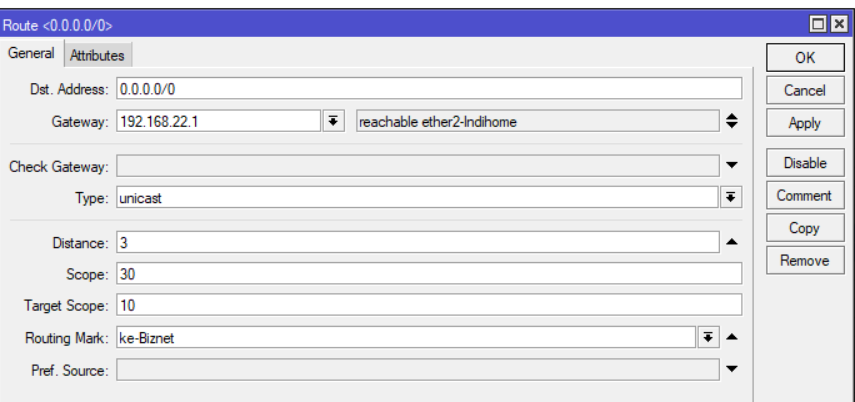
#Indihome ->biznet ( backup 1 Indihome )
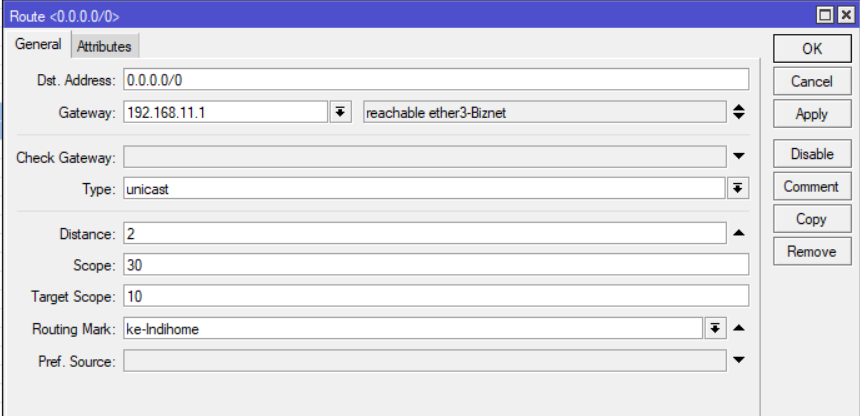
#Indihome ->Firstmedia ( backup 2 Indihome )
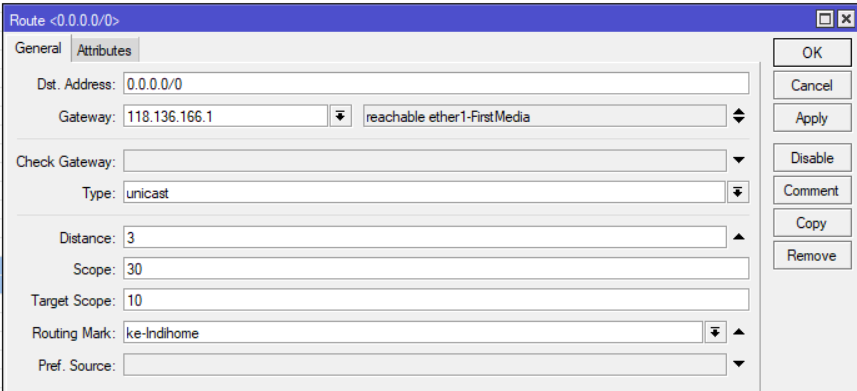
#Firstmedia ->indihome ( backup 1 Firstmedia)

#Firstmedia ->biznet ( backup 2 Firstmedia)
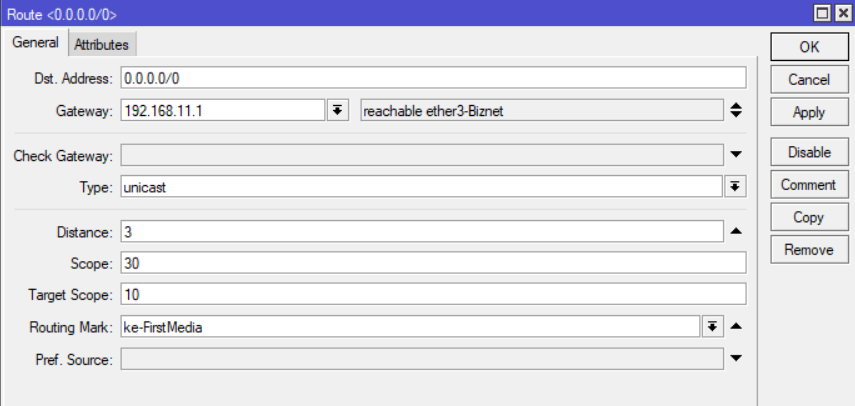
Hasil Tampilan Routing Failover
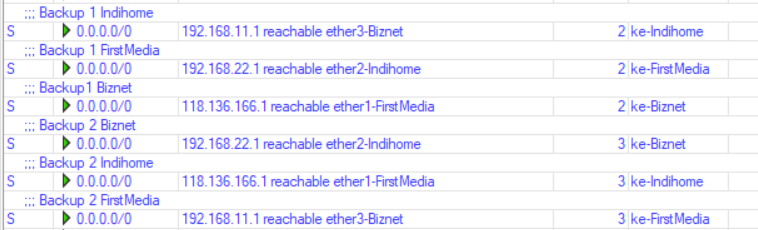
Membuat Routing to DNS Luar Untuk semua ISP -> Ini untuk netwatch

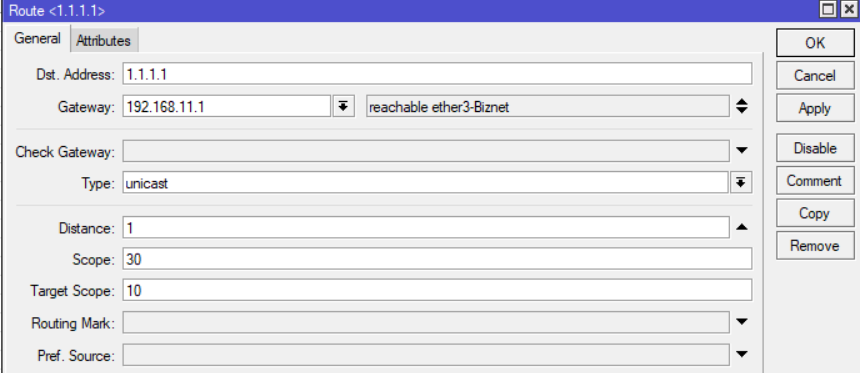
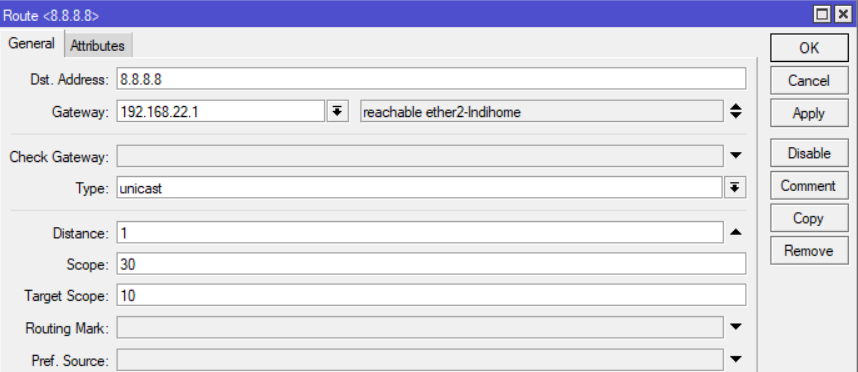
Tampilan

Membuat Netwatch
- Dengan Netwatch hanya butuh 5 detik untuk failover
- Buka menu tools > Netwatch
#Firstmedia
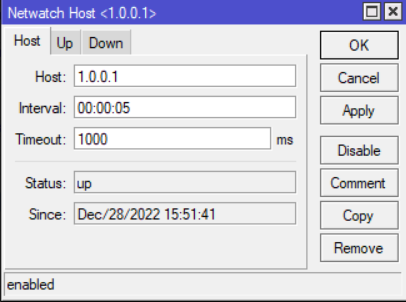
Tambahkan Script untuk Up dan down
UP :
/ip route enable [find comment="FirstMedia"]
Down :
/ip route disable [find comment="FirstMedia"]
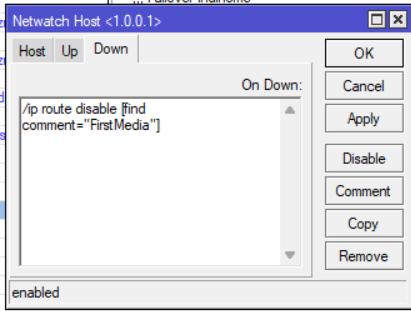
#Biznet
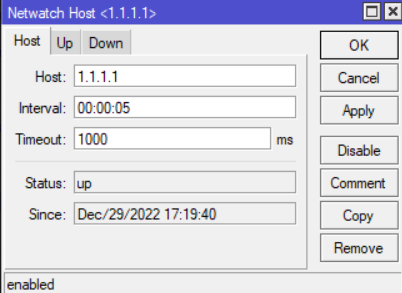
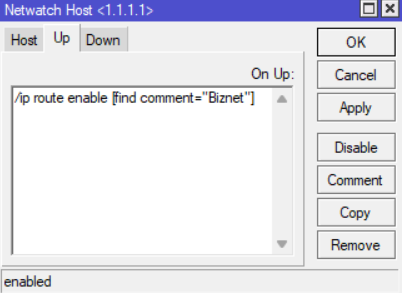

#Indihome
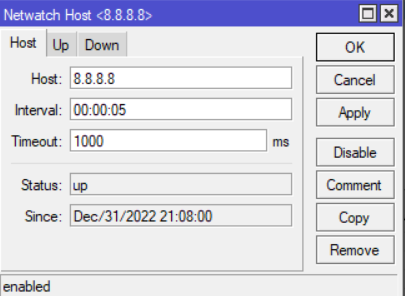
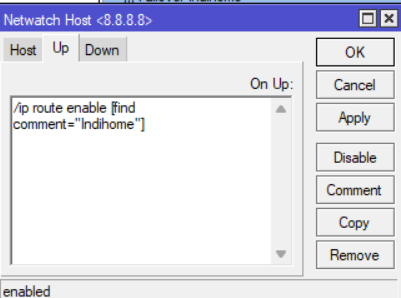
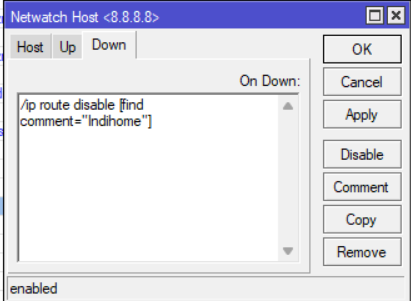
Tampilan semua
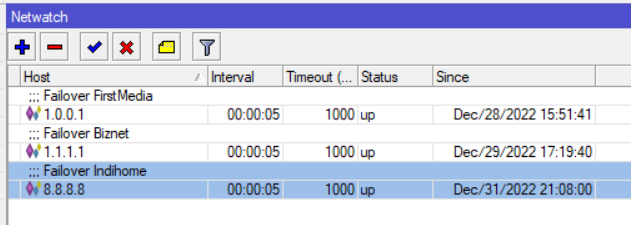
Hasil Pengetesan Failover
Biznet Down -> FailOver ke Firstmedia
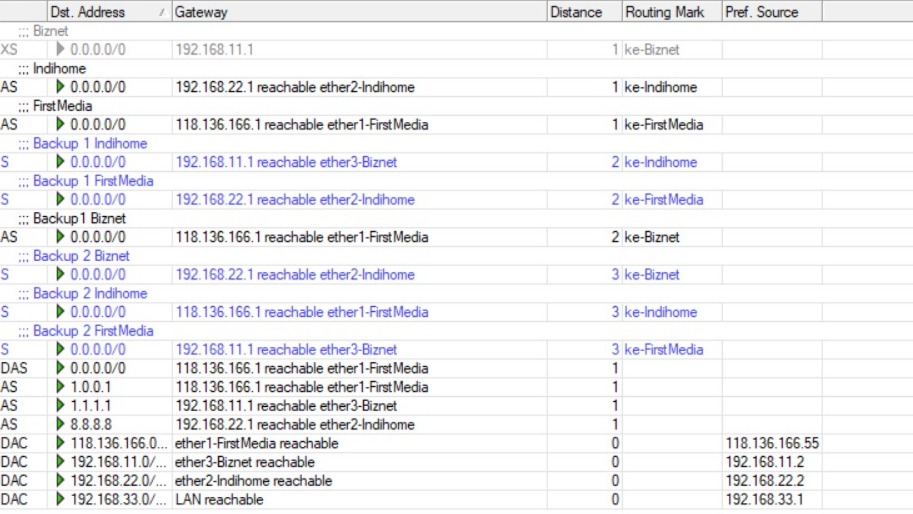
Netwatch Biznet Down
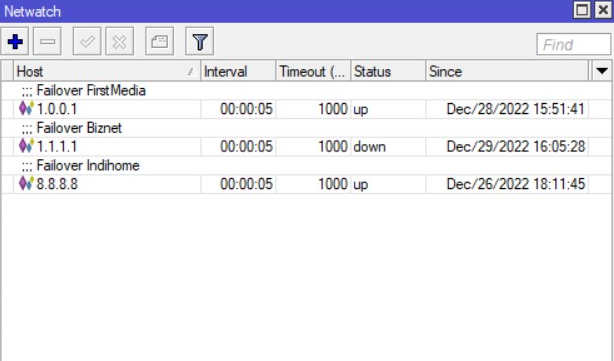
Penutup
Sahabat Blog Learning & Doing demikianlah penjelasan mengenai Cara Setting Load Balance Menggunakan Metode PCC Dengan 3 ISP di Mikrotik RB hEX RB750Gr3. Semoga Bermanfaat . Sampai ketemu lagi di postingan berikut nya














